
Lietotāji bieži saskaras ar pakārtprogrammas un lēna sistēmas darbība pēc pārejas uz Windows 8. Jauninājumi ir nepieciešami, lai nodrošinātu visaugstāko iespējamo datoru veiktspēju. Nevar pārnest visu vainu uz nesen instalēto spēli. Iespējams, ka ierīcei ir nesaderīgas sastāvdaļas ar jauno sistēmu. Windows 8 draiveru atjaunināšana palīdzēs atrisināt aparatūras problēmas. Kā to izdarīt?
Vispirms jums ir jāzina modelis, kā arīinstalētās programmatūras ražotājs. Jūs varat apsvērt šo procesu video kartes piemērā. Ja draiveri ir instalēti cita veida ierīcēm, tad sistēmai būs problēmas. Lai uzzinātu video kartes nosaukumu, jums nav nepieciešams lejupielādēt nevienu no programmām. Vienkārši izmantojiet iebūvēto DirectX diagnostikas rīku. Lai to izdarītu, atveriet izvēlni "Sākt", ierakstiet meklēšanas komandu "dxdiag" un atveriet dxdiag.exe. Jūs varat to sākt, izmantojot Win + Q taustiņus. Kad sistēma ir analizēta ar diagnostikas rīku, lietotājs redzēs visu informāciju par to. Videokartes nosaukumu var apskatīt, pārejot uz cilni "Ekrāns". Atjauninot citus draiverus, meklējiet ierīces nosaukumus tajā pašā dialoglodziņā.

Diezgan bieži ir ievietoti klēpjdatori.integrētas ierīces no Intel vai AMD. Šajā gadījumā draiveri instalē no datoru ražotāju vietnēm, jo tie ir pielāgoti konkrētam modelim. Sistēmas komponenti, kas lejupielādēti no mikroshēmu izstrādātāju resursiem, var nebūt piemēroti.
Немало хлопот может принести юзеру Windows 8.Atjauninājumi par to, kā instalēt? Pirms sākat darbu, jums jāpārbauda, vai iebūvētais pakalpojums ir atklājis jaunu draiveru klātbūtni. Lai to izdarītu, dodieties uz atjaunināšanas centru, peles labo pogu noklikšķinot uz baltā karoga uzdevumjoslā. Tur nav visu draiveru, bet lielāko daļu var lejupielādēt, izmantojot šo interfeisu. Tālāk jums ir nepieciešams noklikšķināt uz pogas "Pārbaudīt atjauninājumus". Tās tiek instalētas pēc noklusējuma, veicot Windows 8 regulāru uzturēšanu. Atjauninājumus parasti lejupielādē sistēma naktī. Lietotājs var pielāgot laiku, lai lejupielādētu draiverus pēc vēlēšanās.
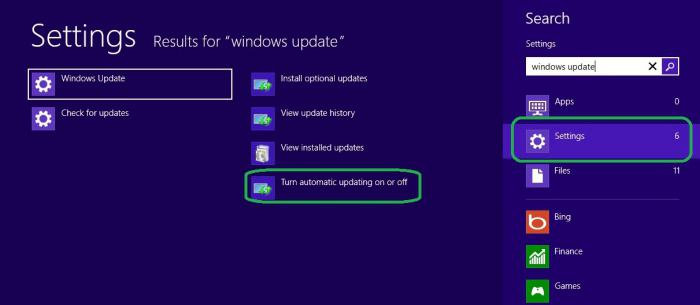
Šim nolūkam ir nepieciešams ielādēt draiverizip formāts. Nākamais jums vajadzēs atzīt failu uz vajadzīgo vietu diskā vai direktorijā. Atrodiet meklēšanu "Ierīču pārvaldnieks" un atveriet to. Noklikšķiniet uz vajadzīgās sadaļas. Ar peles labo pogu noklikšķiniet uz vajadzīgās sastāvdaļas un atlasiet pirmo elementu "Atjaunināt draiverus". Nākamais jums ir nepieciešams lejupielādēt komponentu. Lai to izdarītu, atlasiet vienumu "Meklēt šajā datorā". Atvērtajā dialoglodziņā atlasiet iepriekš nesajaņotā faila ceļš. Jūs varat atrast draiveri, noklikšķinot uz pogas "Pārlūkot". Tad jāpiezīmē punkts "Nākamais". Pēc draivera instalēšanas tiek parādīts dialoglodziņš ar aicinājumu restartēt datoru, lietotājam ir jāpiekrīt, ka sistēma veic darbību.
Lai to izdarītu, noklikšķiniet uz palīgdarbībasnoklikšķiniet uz ierīces pārvaldnieka nepieciešamās sastāvdaļas, izvēlieties elementu "Properties" un dialoga lodziņā atveriet cilni "Driver". Tas parāda lejupielādētā faila versiju.
В дальнейшем рекомендуется осуществлять Regulāra transportlīdzekļu vadītāju atbilstības pārbaude visām operētājsistēmas ierīcēm. Neskatoties uz šo norādi, lietotāji bieži meklē atbildi uz jautājumu par to, kā atspējot Windows 8 atjauninājumu, jo viņiem rodas problēmas ar lejupielādi. Viena no tām ir ilga gaidīšana.

Pirms Windows 8 atjauninājumu atspējošanas,Ir jājautā, vai datorā instalētās sistēmas versija ir licencēta vai pirātiska. Pirmajā gadījumā nav ieteicams veikt šo darbību pat ilgstošas iekraušanas dēļ. Atjauninājumi ietver svarīgus drošības kļūdu labojumus. Parasti sistēmas licencētajā versijā draiveru lejupielāde un instalēšana tiek veikta bez problēmām, un tas nav gadījums ar dažādām “būvēm”.
Kā atspējot Windows 8 atjauninājumu?Lai to izdarītu, ar peles labo pogu noklikšķiniet uz baltā karoga uzdevumjoslā un atlasiet atbilstošo vienumu. Atveras atjaunināšanas centrs. Varat izmantot vadības paneli. Atjaunināšanas centrs atrodas sadaļā Sistēma un drošība. Tur jums ir jāizvēlas objekts kreisajā pusē - "Iestatījumi". Ir jānomaina līnija pie izvēles rūtiņas “Instalēt atjauninājumus automātiski” ar atzīmi “Nepārbaudiet atjauninājumus”.

Pēc tam noņemiet atzīmi no izvēles rūtiņas blakus"Saņemt ieteiktos atjauninājumus tāpat kā svarīgus atjauninājumus." Tad jums ir jānoklikšķina uz pogas "OK". Visas nepieciešamās darbības ir gandrīz pabeigtas. Kā atspējot Windows 8 atjauninājumu, lai sistēma neparādītu bīstamības ziņojumu? Nepieciešams atvērt atbalsta centru. Lai to izdarītu, ar peles labo pogu noklikšķiniet uz baltā karoga un izvēlieties vajadzīgo vienumu. Pēc tam atveriet sadaļu kreisajā pusē “Atbalsta centra iestatīšana”. Pēc tam ir jānoņem atzīme no vienuma “Update Center”. Tālāk ir jānoklikšķina uz pogas "OK". Atcelt Windows 8 atjauninājumus. Tagad lietotājs aizmirsīs automātiski lejupielādēt draiverus.
Microsoft uzņēmums 2013. gada 17. oktobrīiespēja lejupielādēt šo pakotni visiem Windows 8 "Basic" un "Professional" lietotājiem. Pirms atjaunināšanas ieteicams atjaunot datoru. Pretējā gadījumā kļūdas, kas pastāvēja, tiks pārnestas uz jauno sistēmu.
Tālāk dodieties uz lietotņu veikalu, kassauc par MarketPlace. To var atvērt, izmantojot Start Start ekrānu vai ievadot vārdu meklēšanas laukā, kas parādās pēc taustiņa kombinācijas Win + Q nospiešanas. Ja lietotājs ir pieejams pilnīgi bez maksas jaunināt uz Windows 8.1, tad viņš redzēs violetu baneri, runājot par to. Šis attēls nozīmē, ka nav problēmu, varat veikt šo darbību. Vēlams, lai būtu neierobežots interneta pieslēgums, jo lejupielādējamā faila lielums ir 3,63 gigabaiti. Ja nav bannera, jums ir nepieciešams iespējot automātisku draiveru ielādi.

Šī procedūra tiek veikta tajā pašā vietāaizliegums uzstādīt sistēmas komponentus iepriekš minētā atjaunināšanas centra iestatījumos. Bez lejupielādējot draiverus, nav iespējams pārslēgties uz jauno versiju.
Pēc komponentu instalēšanas un pārstartēšanasdatoram jādodas uz MarketPlace. Tiks atvērts reklāmkarogs ar saiti, lai lejupielādētu failu. Jūs varat droši sākt Windows 8.1 servisa pakotnes lejupielādes un galīgās instalēšanas procesu. Visas citas darbības tiks veiktas automātiski. Instalēšanas laikā dators var restartēt, lai konfigurētu atjauninājumu.
Ir vērts pievērst uzmanību tam, ka Windows 8,instalēta, izmantojot MSDN ISO un atkārtotas aktivizēšanas atslēgu, kā arī „Corporate” un “Professional”, ko uzstādījuši uzņēmumi ar KMS aktivizēšanu, jaunā versija netiek piedāvāta, jo mezgli to neatbalsta.

Lai to izdarītu, jums vajadzētu saglabāt izveidotoinstalācijas disks uz DVD vai USB atmiņas kartes. ISO attēla lejupielāde ir pieejama tikai izstrādātājiem, kuri izmanto MDSN pakalpojumu. Ja šī Windows versija ir jūsu datorā, tad, lai instalētu sistēmas atjauninājumu, nepieciešamās darbības jāveic pakāpeniski. Vispirms jums jāielādē ISO fails. Tad jums ir jāveic dubultklikšķis uz tā, veiciet dubultklikšķi uz faila setup.exe un pēc tam izpildiet ekrānā redzamos norādījumus.
Ir vērts atgādināt, ka Windows 8 lietotāji to varjaunināšana uz jauno 8.1 versiju ir pilnīgi bez maksas. Visi personīgie faili tiks saglabāti. Citu operētājsistēmas mezglu lietotāji nevar lejupielādēt atjauninājumu. Lai to izdarītu, vispirms ir jājaunina uz Windows 8.
Ir nelicencētas jaunā kopijassistēmas versijas, tomēr lietotājam nav ieteicams lejupielādēt arhīvus no neoficiāliem avotiem. Visticamāk, šādos failos būs vīrusi.


























